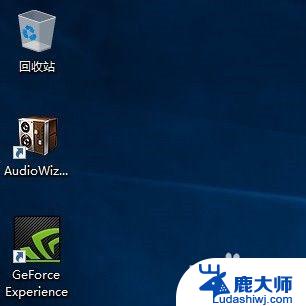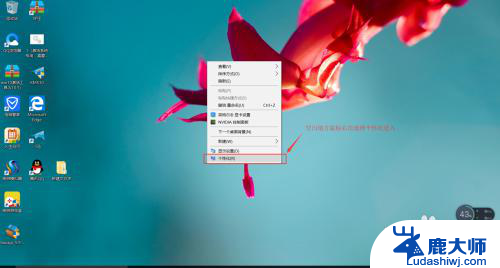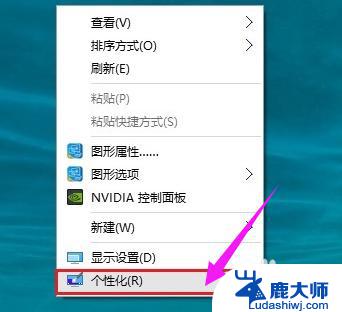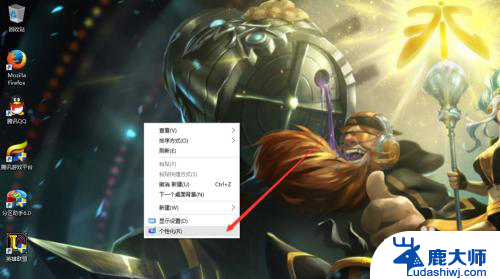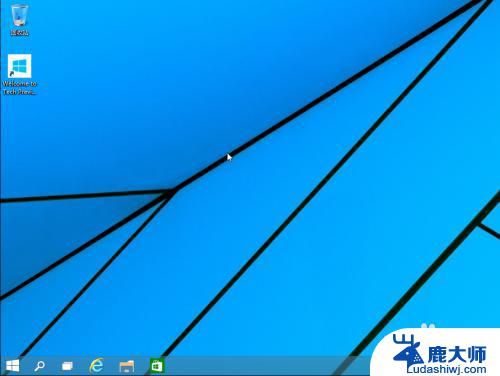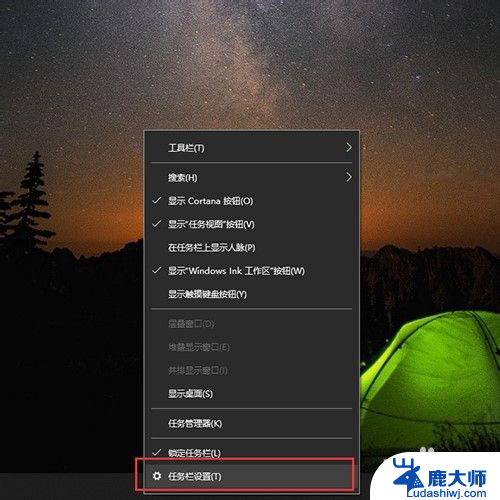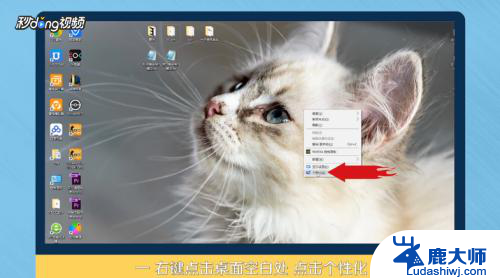我的电脑 显示在桌面 如何在win10桌面上显示我的电脑快捷方式
更新时间:2024-04-17 15:01:20作者:xtliu
在Win10系统中,我们经常会使用到我的电脑这个快捷方式来快速访问我们的文件和文件夹,在桌面上默认是看不到我的电脑这个图标的,有时候我们需要频繁地打开文件夹来访问文件,这样就会显得很麻烦。该如何在Win10桌面上显示我的电脑快捷方式呢?接下来我们就来看看几种简单的方法来实现这个目的。
操作方法:
1.首先,我们可以看到桌面上面没有我的电脑。

2.我们在桌面空白处点击右键,选择“个性化”。
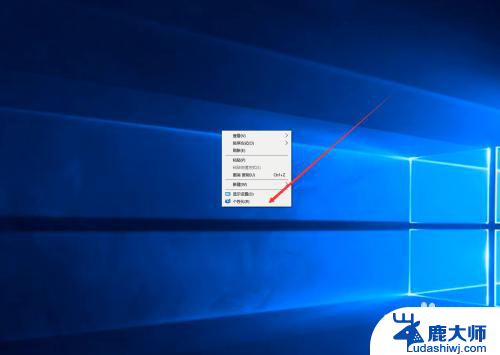
3.然后我们可以看到左侧有一个“主题”,这里我们选择。
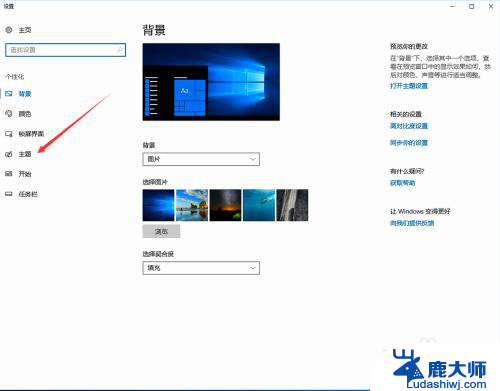
4.我们找到相关设置,然后选择“桌面图标设置”,如图示。
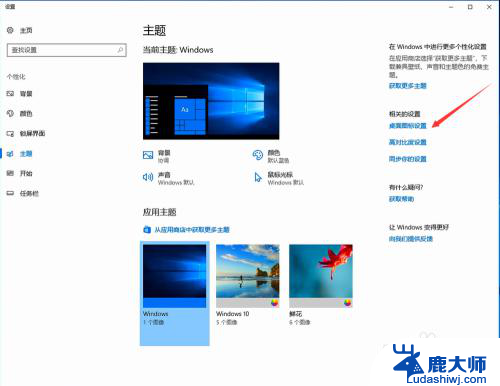
5.在如图示位置,将“计算机”勾选,然后点击“应用”--"确定"。
6.我们回到桌面上面,我们可以看到“这台电脑”。已经在桌面上显示出来了,这里不是快捷方式。

以上是我电脑显示在桌面上的所有内容,如果有任何不清楚的地方,用户可以参考我的步骤进行操作,希望对大家有所帮助。